Shadowplay ne snima nesklad: 3 načina za popravak (09.15.25)
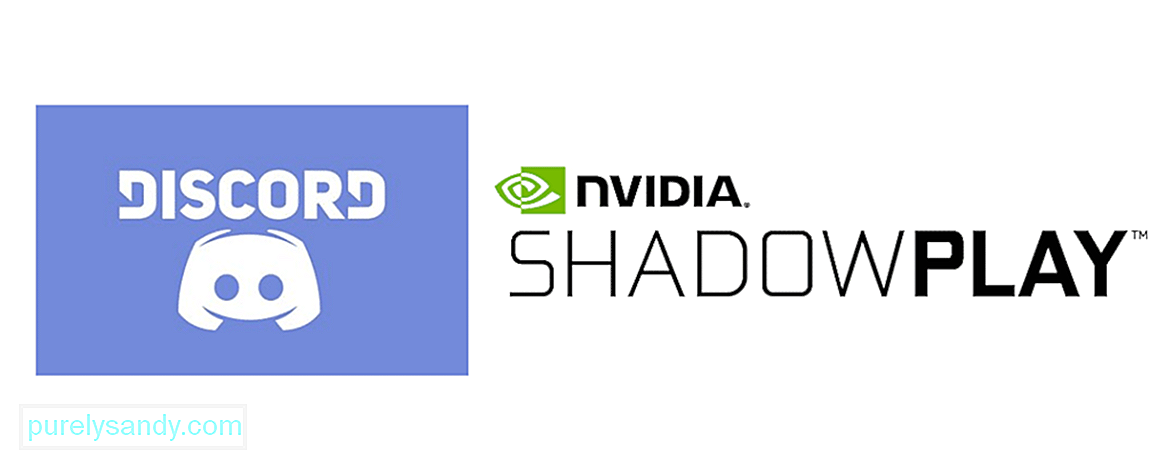 shadowplay ne snima nesklad
shadowplay ne snima nesklad Shadowplay je sjajna značajka koju pruža NVidia koja omogućava igračima da istovremeno snimaju i audio i mikrofonski ulaz. Ovo je prilično uredno jer se može koristiti za snimanje bilo kakvih trolova ili otrovnih igrača ili se može koristiti za snimanje određenih linija ili dijaloga kad god želite.
Jedan od najboljih dijelova o Shadowplayu je da možete ga natjerati da radi i s Discordom kad se malo zafrkavate s postavkama. To znači da sada možete snimati pozive i s prijateljima iz bilo kojeg razloga koji biste željeli. No, nekako je nezgodno postići da obje aplikacije rade zajedno. Evo što možete učiniti ako se borite da Shadowplay snimi Discord.
Popularne lekcije iz Discord-a
Prva stvar koju trebate učiniti je osigurati da i Discord i Shadowplay rade kao administratori na vašem uređaju, jer bi nedostatak dozvola mogao biti potencijalni uzrok tome. Dobivanje aplikacije koja će se pokretati kao administrator na računalu zapravo je prilično jednostavno. Ako koristite Windows računalo, sve što trebate je pronaći ikonu određene aplikacije i desnim klikom na nju. Sada sve što trebate je kliknuti opciju koja kaže Pokreni se kao administrator.
Učinite to za Discord, a zatim ponovite potpuno isti postupak i za Shadowplay. Iako samo ovo možda neće biti dovoljno da Shadowplay ponovno pravilno snimi Discord, ipak je neophodan korak koji morate isprobati bez obzira.
Ako snimate Discord poziv koristeći Shadowplay dok istodobno vodite igru, morat ćete ući u postavke igre i od tamo riješiti problem. Shadowplay će snimati samo zvuk koji dolazi iz igre, a neće snimati izlazni i ulazni zvuk koji će dolaziti iz glasovnog chata Discord. Iz ovih postavki morat ćete pronaći način za razlikovanje igre i chata. Postupak za to različit je, ovisno o kojoj je igri riječ.
Jednom kad to učinite, moći ćete upravljati zvukom igre i glasovnim chatom Discord putem Shadowplaya. Oboje ćete moći istovremeno snimiti pomoću Shadowplaya. Ako vam ovo nije bilo dovoljno, postoji još jedna stvar koju možete isprobati.
Postavke Shadowplay-a i Discord-a također trebaju biti promijenjen ako želite da prvi snimi drugi. Prvo otvorite postavke zvuka putem aplikacije Shadowplay i pronađite na što je postavljen vaš uređaj za izlaz zvuka. Sada učinite isto i za Discord, odlaskom na postavke Voice and Video. Provjerite je li postavka bilo koje aplikacije postavljena na zadane. Promijenite ga na stvarni specifični uređaj koji trenutno upotrebljavate, a isto vrijedi i za ulazni uređaj. Sada će Shadowplay ponovno moći snimati Discord.
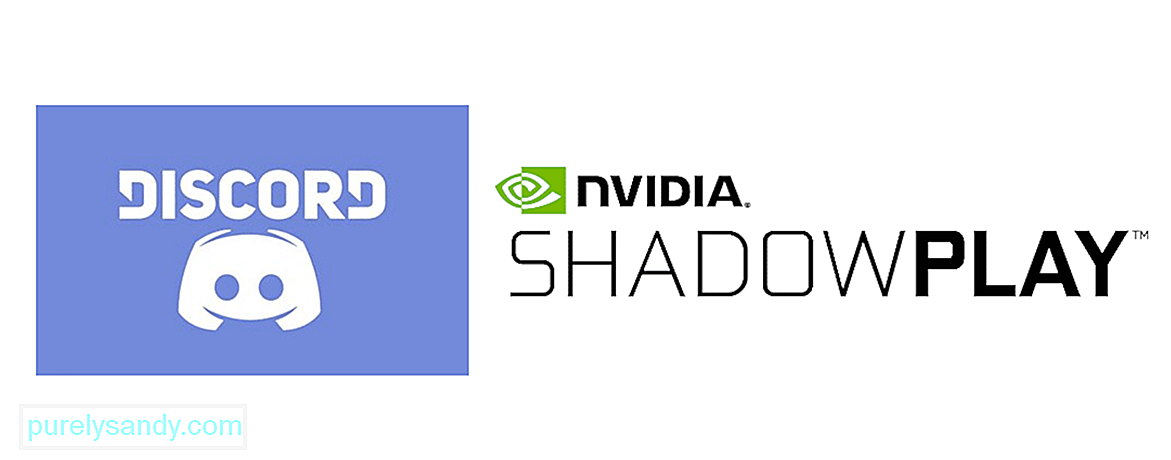
Youtube video: Shadowplay ne snima nesklad: 3 načina za popravak
09, 2025

